ถอนการติดตั้ง Windows Updates โดยไม่มีตัวเลือกถอนการติดตั้งใน Windows 10
การอัปเดต Windows(Windows Updates)บางรายการเมื่อติดตั้งสำเร็จใน คอมพิวเตอร์ Windows ของคุณ จะถูกทำเครื่องหมายเป็นถาวร(Permanent)และไม่มีตัวเลือกถอนการติดตั้ง (Uninstall)ในโพสต์นี้ เราอธิบายพฤติกรรมนี้และให้คำแนะนำเกี่ยวกับวิธีการถอนการติดตั้งการอัปเดตดังกล่าว
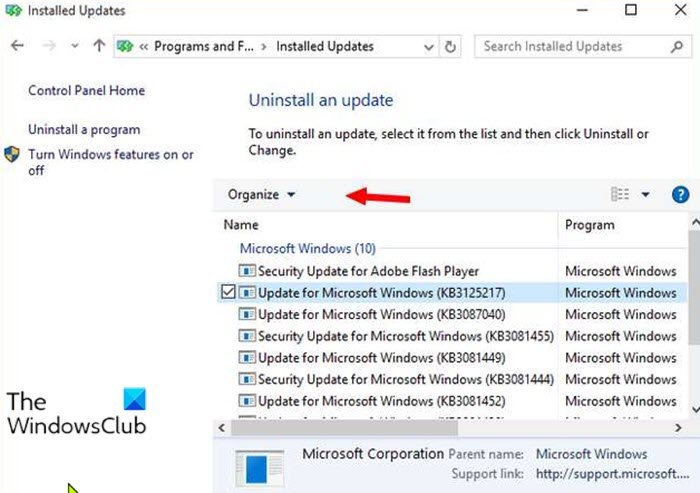
ก่อนที่เราจะกระโดดลงไปที่พื้นหลังเล็กน้อย
หากการอัปเดตที่ติดตั้งทำให้เกิดปัญหา ผู้ใช้พีซีสามารถเปิด แผงควบคุม(open Control Panel)ไปที่โปรแกรมและคุณลักษณะ (Programs and Features )แล้วเลือก การอัปเดตที่ติดตั้ง – การ(Installed updates – A)อัปเดตที่ติดตั้งทั้งหมดจะแสดงอยู่ในรายการ
โดยปกติ การเลือกการอัปเดตจะแสดง ปุ่ม ถอนการติดตั้ง (Uninstall )แต่สำหรับแพ็คเกจการอัปเดตบางรายการ ปุ่ม ถอนการติดตั้ง(Uninstall)จะเป็นสีเทาหรือไม่พร้อมใช้งาน ดังที่คุณเห็นจากภาพนำหน้าด้านบน
นอกจากนี้ การพยายามถอนการติดตั้งการอัปเดตผ่านตัวเลือก(Options)ขั้นสูง(Advanced) หรือผ่านพรอมต์คำสั่งก็ไม่มีประโยชน์
Microsoft ได้เผยแพร่เอกสาร(published a document)อธิบายในกรณีที่ไม่สามารถถอนการติดตั้งโปรแกรมแก้ไขได้ ตัวเลือกที่มีคือย้อนกลับระบบไปเป็นรุ่นก่อนหน้าก่อนที่จะติดตั้งการอัปเดตดำเนินการกู้คืนระบบหรือกู้คืนการสำรองข้อมูลอิมเมจระบบ(restore the system image backup) (หากคุณเคยสร้างการสำรองข้อมูลอิมเมจระบบไว้ก่อนหน้าการอัพเดต) แต่จะทำอย่างไรถ้าตัวเลือกเหล่านี้ไม่พร้อมใช้งานหรือไม่ได้ผลสำหรับคุณ
ถอนการติดตั้ง(Uninstall) Windows Updatesที่ทำเครื่องหมายเป็นถาวร(Permanent)โดยไม่มีตัวเลือกถอนการติดตั้ง(Uninstall)
การอัปเดตบางอย่างจำเป็นสำหรับWindowsและรวมเข้ากับระบบอย่างลึกซึ้ง การอัปเดต กอง(Stack)บริการ(ซึ่งขณะนี้มีการใช้งานเป็นแพ็คเกจรวม ) จำเป็นต้องติดตั้งการอัปเดตเพิ่มเติม - การอัปเดตตัวติดตั้งยังสามารถถอนการติดตั้งได้ Microsoftประกาศการอัปเดตดังกล่าวเป็น "ถาวร" ภายในไฟล์. msu ในขณะที่แพ็คเกจการอัพเดททั่วไปถูกยกมาเป็น “removable” บางครั้ง บทความ KB หรือUpdate Release Notesใน ส่วน ข้อมูลการนำออก(Removal information)จะระบุว่าการอัปเดตนี้ไม่สามารถถอนการติดตั้งได้
การอัปเดตถูกตั้งค่าเป็นแบบถาวรหรือถอดออกได้ภายใน ไฟล์ mum(mum) ( Microsoft Update Manifest ) ภายในไฟล์ . แพ็คเกจmsu ไฟล์ .mum เหล่านี้อาจพบได้หลังจากติดตั้งการอัปเดตในตำแหน่งต่อไปนี้ดังแสดงในภาพด้านล่าง:
C:\Windows\servicing\Packages\
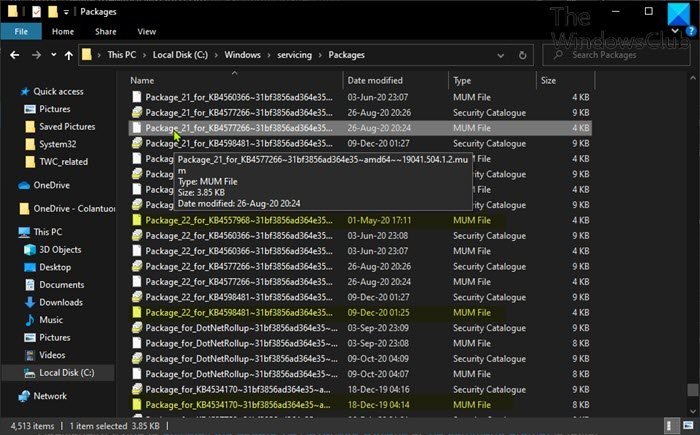
ไฟล์ .mum เป็นเพียงไฟล์ XML ที่มีข้อมูลเกี่ยวกับการอัปเดต (หมายเลข KB, ข้อกำหนดภาษา, รีสตาร์ทหลังการติดตั้งและอื่นๆ)
ดังที่แสดงในภาพด้านล่างแอตทริบิวต์XML permanence=”permanent”เสนอราคาการอัปเดตว่าไม่สามารถถอนการติดตั้งได้ ในขณะที่แอตทริบิวต์ที่ขาดหายไปหรือค่าแอตทริบิวต์XML permanence=”removable” จะเสนอราคาการอัปเดตว่าถอนการติดตั้งได้
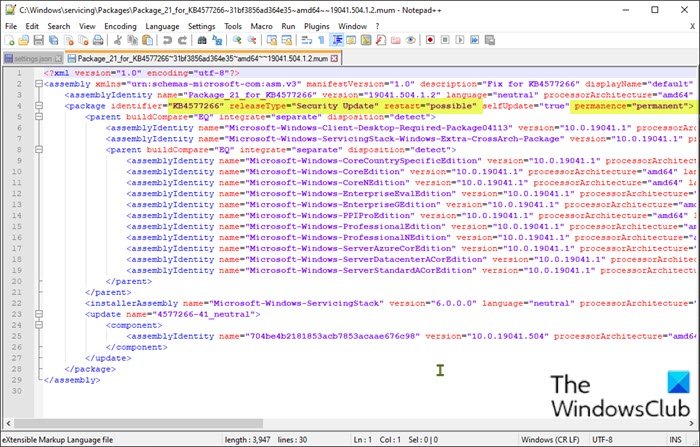
เฉพาะการอัปเดตที่มีแอตทริบิวต์หายไปหรือ permanence=”removable” ลบได้” เท่านั้นที่สามารถถอนการติดตั้งได้โดยใช้วิธีการปกติ
หากต้องการถอนการติดตั้งการอัปเดตที่ทำเครื่องหมายเป็น "ถาวร" จากอุปกรณ์ Windows 10 ให้ทำดังต่อไปนี้:
ขั้นแรก ให้สร้างจุดคืนค่าระบบหรือสร้างการสำรองข้อมูลอิมเมจระบบ จากนั้นดำเนินการดังนี้
- กดปุ่มWindows key + Eเพื่อเปิดFile Explorer(open File Explorer)
- ไปที่เส้นทางไดเรกทอรีด้านล่าง:
C:\Windows\servicing\Packages\
- ที่ตำแหน่ง ให้ป้อนนิพจน์การค้นหาลงในช่องค้นหา (เช่น KB4577266*.mum ) เพื่อกรองไฟล์ที่เกี่ยวข้องสำหรับแพ็คเกจอัปเดตที่ถอนการติดตั้งได้
- เป็นเจ้าของ(Take ownership)ไฟล์ MUM
- เมื่อคุณเป็นเจ้าของ ไฟล์ MUMแล้ว ให้เปิดไฟล์ .mum ด้วยโปรแกรมแก้ไขข้อความ(Text Editor)
- ในเท็กซ์เอดิเตอร์ ระบุรายการpermanence=”permanent” aและเปลี่ยนเป็น permanence=”removable” ”
- บันทึกไฟล์ .mum ที่แก้ไขแล้ว
- ทำซ้ำขั้นตอนข้างต้นสำหรับไฟล์ .mum ทั้งหมดที่เกี่ยวข้องกับแพ็คเกจการอัปเดต
เมื่อคุณแก้ไขไฟล์ .mum ที่จำเป็นทั้งหมดเสร็จแล้ว คุณสามารถลองถอนการติดตั้งแพ็คเกจผ่านแผงควบคุม(Control Panel) – ปุ่ม ถอนการติดตั้ง(Uninstall)ควรจะใช้งานได้ในขณะนี้
แค่นั้นแหละ!
Related posts
วิธีปิดใช้งานการป้องกันสำหรับ Feature Updates บน Windows 10
แพคเกจการเปิดใช้งานคืออะไรใน Windows 10
New องค์ประกอบใน Windows 10 version 20H2 October 2020 Update
อธิบาย Modern Setup Host ใน Windows 10 ปลอดภัยไหม?
Win Update Stop: ปิดใช้งาน Windows Updates บน Windows 10
วิธีการแก้ไข Windows Update Error Code C80003F3 บน Windows 10
Fix Windows Update error 0x80070422 บน Windows 10
ตัวเลือกการอัปเดต Defer ลบออกใน Windows 10 V2004; Use Group Policy
Fix Windows 10 Update Error 0x800703F1
วิธีตรวจสอบการอัปเดตใน Windows 10
Remove HP's Telemetry program HP Touchpoint Manager ใน Windows 10
Microsoft Update Health Tools ที่ฉันเห็นใน Windows 10 คืออะไร
Geek Uninstaller - แบบพกพา all-in-one Uninstaller สำหรับ Windows 10
Windows Update Medic Service (WaaSMedicSVC.exe) ใน Windows 10
วิธีถอนการติดตั้ง PowerShell ใน Windows 10
วิธีบล็อกการอัปเดตใน Windows 10 โดยใช้ StopUpdates10
วิธีการบังคับให้อัปเดต Windows 11/10
4 Ways ถึง Disable Automatic Updates บน Windows 10
Fix Windows Update error 0x80070659
Windows 10 กำลังตรวจสอบการอัปเดตที่ใช้เวลานานหรือไม่
